Fantastiline on kalendrirakendus alates Flexibits iOS ja OS X. iOS versioon uuendatud iOS 7 disainikeelele mõnda aega tagasi, kusjuures Maci versioon jäi maha.
Täna muutub see. Flexibits vabastab Macile Fantastical 2. Uuendus on mõeldud spetsiaalselt OS X Yosemite jaoks nii esteetilisest kui ka funktsionaalsest vaatepunktist.
Ikoonid kõikjal
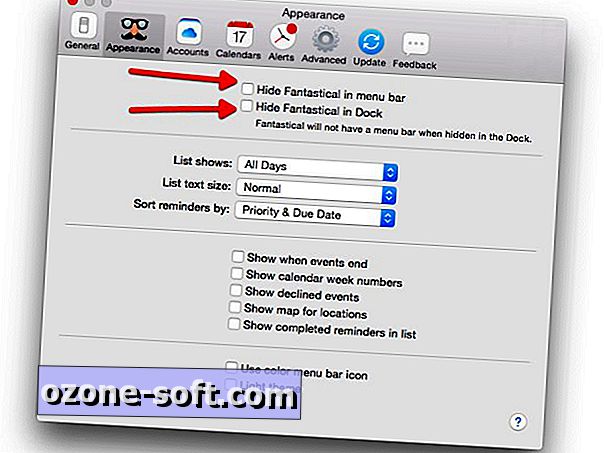
Pärast rakenduse installimist märkate, et ikoon on ikka veel menüüribal, nagu see oli läbiva versiooni puhul (kui olete rakenduses uus, oli see ainus viis oma Fantastilise kalendri juurde pääseda).
Fantastilise 2 puhul on olemas ka dokkiikoon. Kui te ei soovi dokki ikooni üldse kasutada, saate selle peita, vaadates Fantastika eelistuste paani. Vastupidi, saate ka menüüriba ikooni peita, kui soovite dokki ikooni asemel. Saate avada eelistuste paneeli, klõpsates ikoonil Settings (Seaded) ja seejärel Preferences (Eelistused) . Või saate selle avamiseks kasutada kiirklahvi Command + (see on käsk pluss koma klahv).
Vahekaardil Välimus leiate ruudu, et peita doki ikoon, menüüriba ikoon või mõlemad. Muudatused rakendatakse koheselt - pole vaja salvestada.
Täielik kalender või selle minimeerimine?
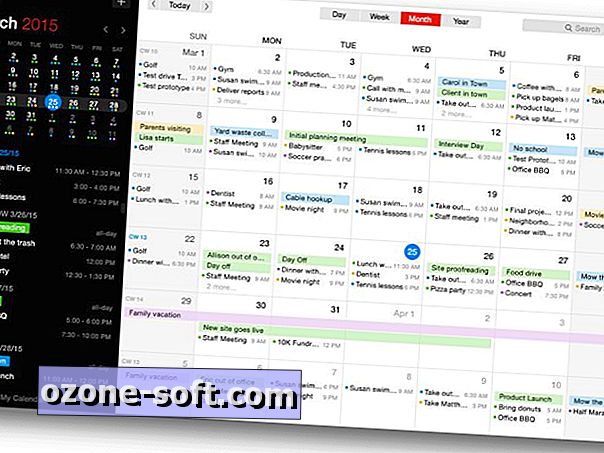
", " modalTemplate ":" {{content}} ", " setContentOnInit ": false} '>
Üks minu kõige tervitatavamaid Fantastical 2 omadusi on täisekraani aken. Seda tavapärasemat kalendrivaadet saab avada käsuga Command + 0 (null), kui miniaken on nähtav.
Või võite valida, kas kasutada fantastilist 2 tavaliseks rakenduseks, sarnaselt Apple'i kalendrirakendusele ja loobuda miniaknast täielikult. Seda on võimalik saavutada, kui jätate doki ikooni paika, kuid eemaldatakse eelmises etapis kirjeldatud menüüriba ikoon.
Oluline on märkida, et miniaken on endiselt saadaval. Klõpsa lihtsalt menüüribal aknale, millele järgneb Mini Window .
Eemaldage aken
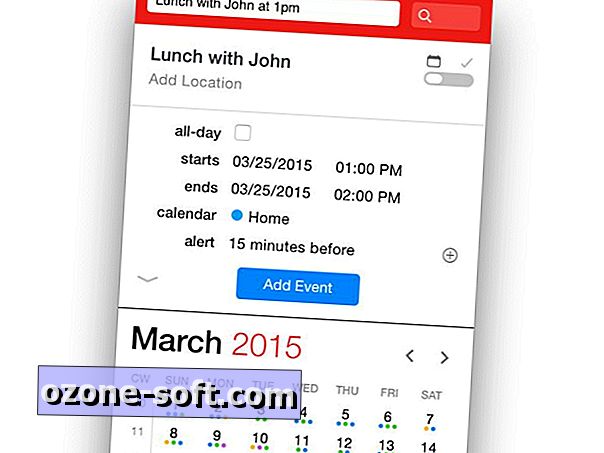
Nüüd saate eemaldada mini-akna, mis ilmub, kui klõpsate Fantasticali menüüriba ikoonil. Selleks klõpsake ja lohistage akent punasest ribast piki ülaosa või tumedat hall riba alt. Te saate seda ringi liigutada, jätta see avatuks, kuni sisestate või saadate vajaliku teabe ja seejärel sulgege see nii, nagu te soovite. Selle sulgemine ei välju rakendusest.
Mini-akna saab lisada ka menüüribale, klõpsates ikoonil Settings (Sätted) ja valides Attach Mini Window .
Heledad või pimedad?
Fantastiliste rakenduste vaikimisi valitud teema on alati tumedat värvi, mille leiate rakenduse esmakordsel käivitamisel. Kui soovite pigem heledamat värviskeemi, avage eelistuste paneel, kasutades ühte ülalkirjeldatud meetoditest. Valige vahekaart Appearance ( Välimus ) ja kontrollige seejärel paneeli allosas asuvat kasti Light Theme ( Valgusteema ).
Märkate ka värvi menüüriba ikooni mustvalgeks vahetamiseks vaid teema seadistuse kohal.
Google või Apple Maps?
Asukohaintegratsioon leiab aset kogu Fantastical 2-s. Ja Flexibitsi head inimesed saavad aru, et kõik ei ole Apple'i või Google'i kaardistamislahenduse fänn, nii et nad on piisavalt sõbralikud, et pakkuda Apple Mapsi või Google Mapsi asukoha lingid.
Pöörake jälle eelistustele . Seekord valige vahekaart Täpsem . Seal leiad rippmenüü kahe konkureeriva Mapsi platvormi vahel. Pidage meeles, et Google ei paku kaartidele rakendust Mac, nii et selle valimise korral käivitub teie vaikebrauser.
Muidugi on olemas tänane vidin
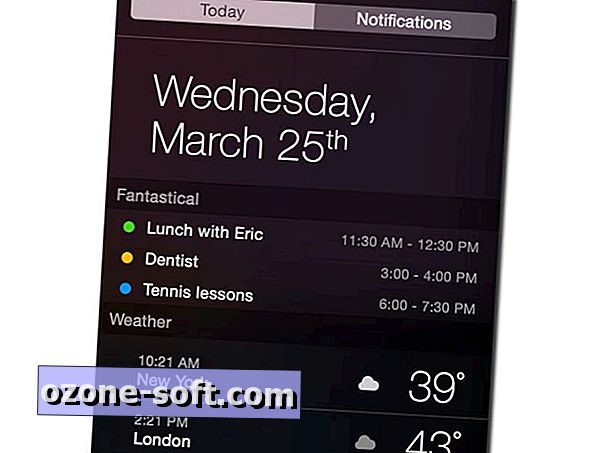
Ükski hea Yosemite'i rakendus ei oleks täielik ilma Tänase vaate vidina. Saate selle lisada oma Täna paneelile, kui libistate teavituskeskuse välja ja valige ülaosas vahekaart Täna . Sealt klõpsa ekraani allosas olevale Redigeerimisele, millele järgneb Fantastika kõrval olev roheline märk "+" . Nüüd saate oma päevakorras tippu tippida otse teavituskeskuses, ilma et peaksite kogu kalendrit üles tõstma.
Seal on rohkem, oh jah, seal on rohkem
Fantastilises 2. Seal on nii palju rohkem peidetud. Seal on asukohapõhine kalenderlülitus, mis võimaldab kategoriseerida, millised kalendrid kuvatakse teie arvuti asukoha alusel (üks kodu kodus, teine kontoris). Nüüd saate luua rakenduses iCloud-põhised kalendrid ja meeldetuletuste loendid. Ja nimekiri jätkub.
Kokkuvõttes on see kindel värskendus ja isegi pärast viimase kuu katsetamist leian ma veel uusi funktsioone. Kui te võtate Planeeringu ja uuendate Maci jaoks Fantastical 2, jätke allpool kommentaar, kus on abivalmis vihje kaaskasutajatele.












Jäta Oma Kommentaar